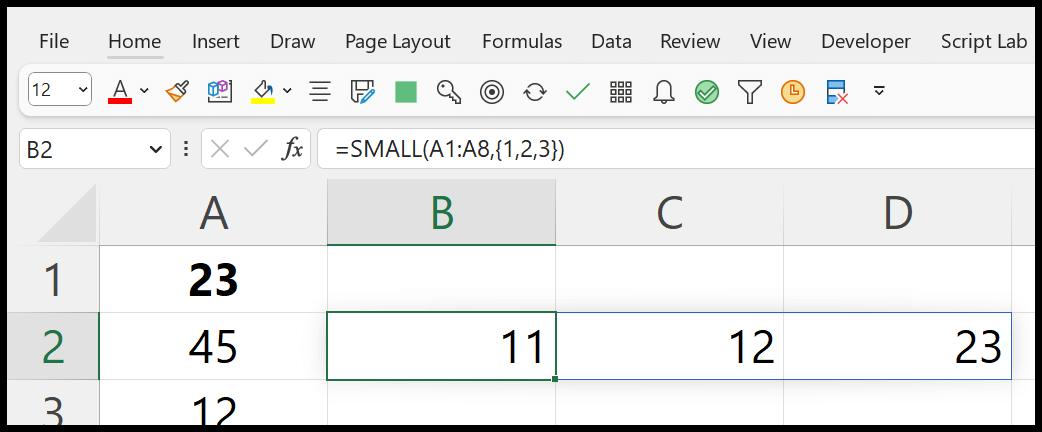Come trovare il valore più basso in un elenco di n?
In Excel, per trovare i valori più bassi in un elenco di numeri, è necessario utilizzare la funzione PICCOLO. Con questa funzione è possibile ottenere non solo il valore più piccolo ma anche il 2°, 3°, 4° o anche il K° valore più piccolo nell’elenco.
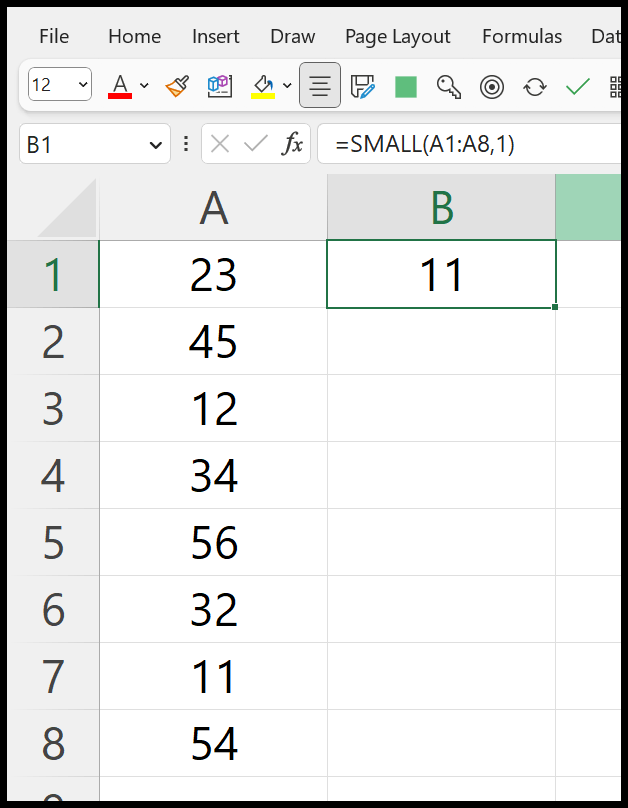
In questo tutorial impareremo come scrivere una formula utilizzando questa funzione.
Formula di Excel per ottenere il numero più basso
È possibile utilizzare i passaggi seguenti:
- Innanzitutto, in una cella, inserisci la funzione PICCOLO.
- Successivamente, nel primo argomento (array), fai riferimento all’intervallo in cui hai l’elenco dei numeri.
- Quindi nel secondo argomento (k), inserisci 1 perché devi ottenere il primo numero più basso nell’elenco.
- Alla fine, premi Invio per ottenere il risultato.
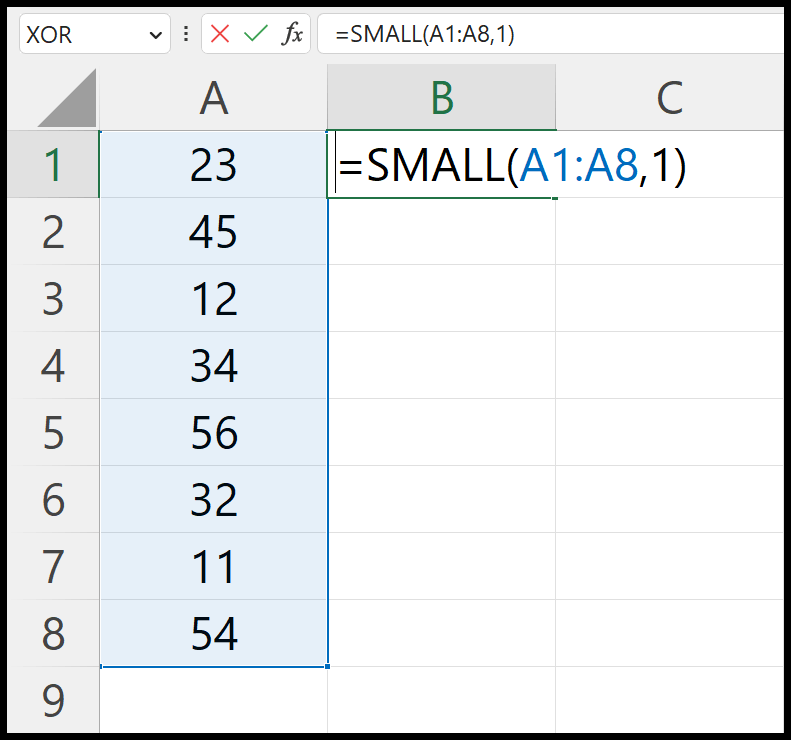
Dopo aver premuto Invio, il risultato restituisce 11, che è il numero più basso nell’intervallo.
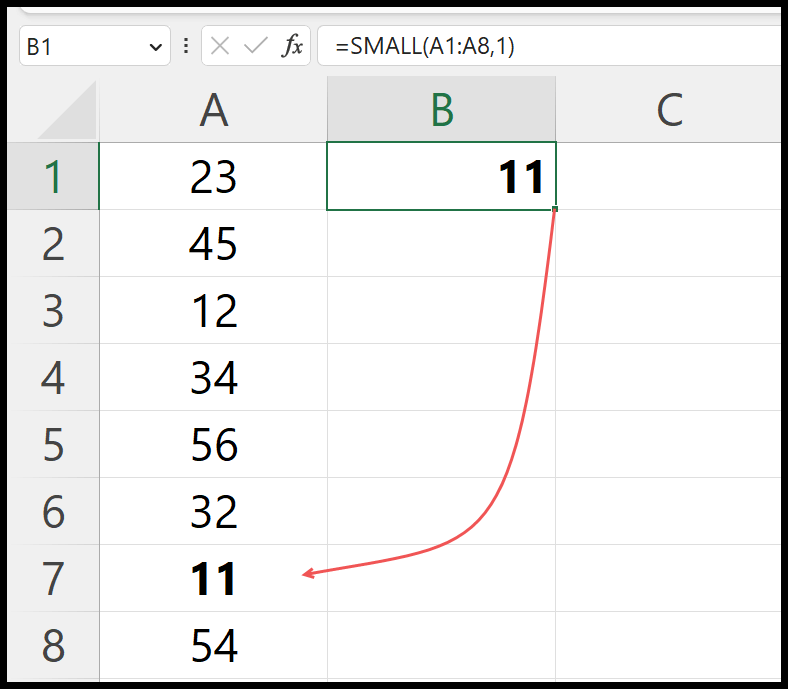
Trova l’ennesimo valore più basso da un elenco di numeri
E se vuoi ottenere l’ennesimo valore più piccolo dalla stessa lista, devi solo cambiare il valore del secondo argomento (k) della funzione. Supponiamo che tu voglia ottenere il terzo valore più piccolo, la formula sarebbe:
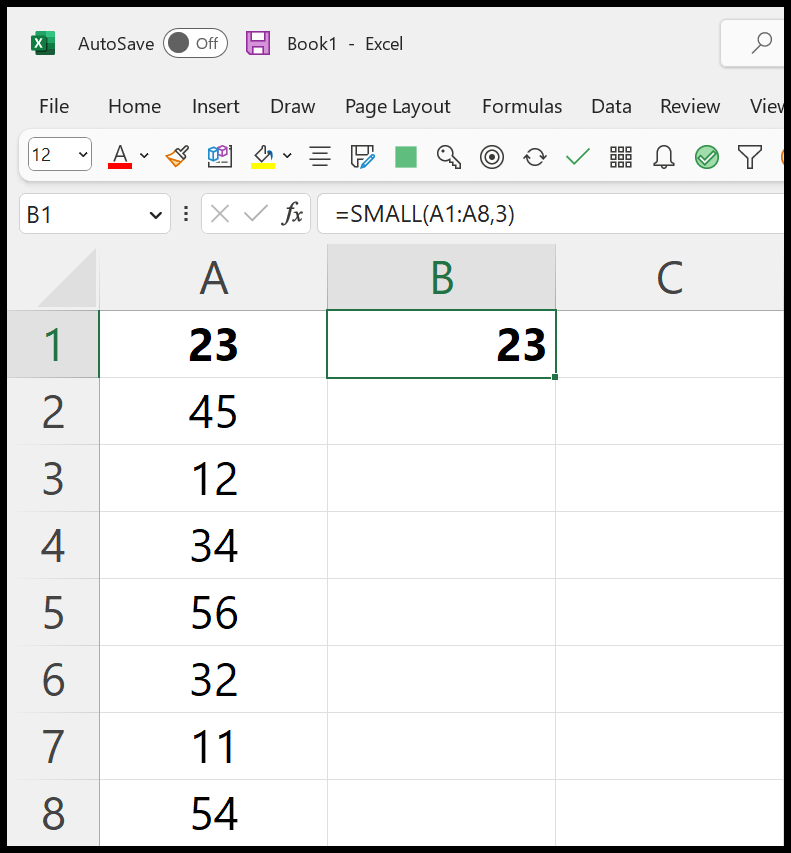
=SMALL(A1:A8,3)Restituisce 23, che è il terzo numero più basso nell’elenco.
Trova i 3 valori più bassi
Ora diciamo che devi ottenere i tre valori più bassi nella singola cella. Per fare ciò, è necessario combinare la funzione TEXTJOIN con SMALL. Proprio come nell’esempio qui sotto:
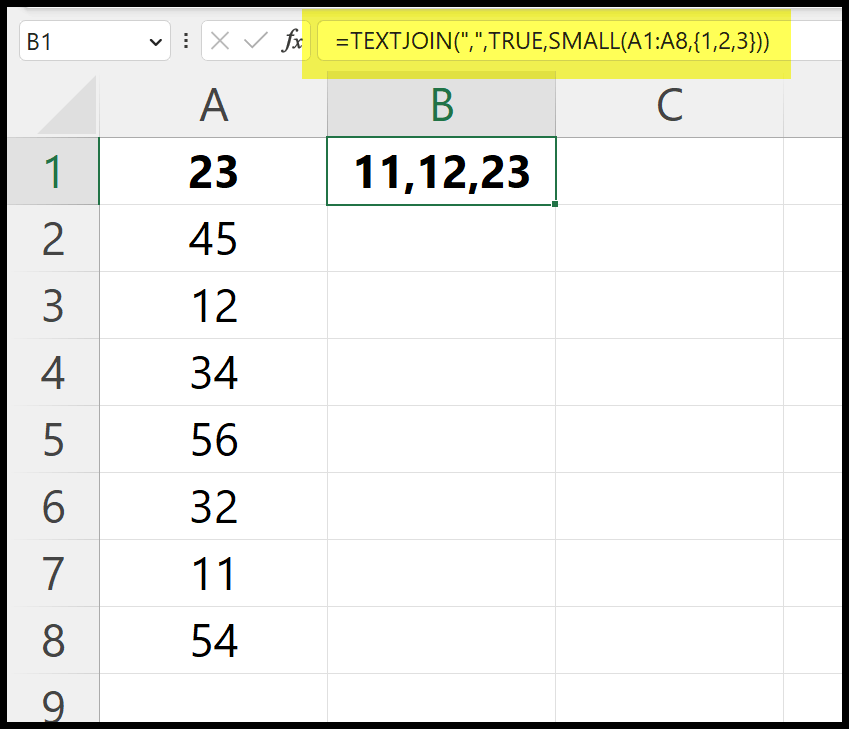
=TEXTJOIN(",",TRUE,SMALL(A1:A8,{1,2,3}))Nella funzione PICCOLO, abbiamo utilizzato {1,2,3} nell’argomento k di PICCOLO per ottenere i 3 valori più bassi nell’elenco.
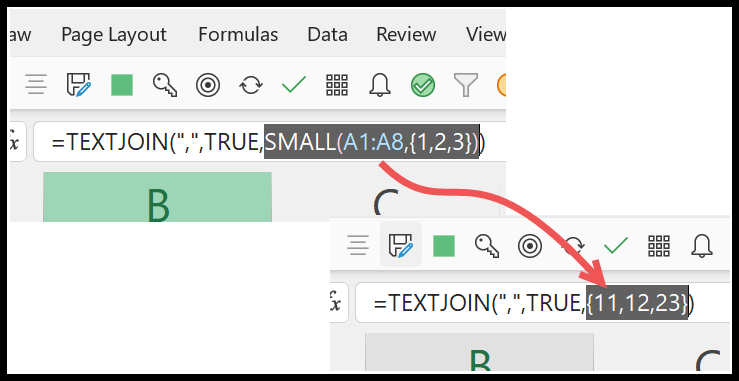
Restituisce 11, 12 e 23 perché sono i 3 numeri più bassi nell’elenco. Ora dovresti avere questi tre numeri in una singola cella. Questo è il motivo per cui dovresti usare TEXTJOIN.
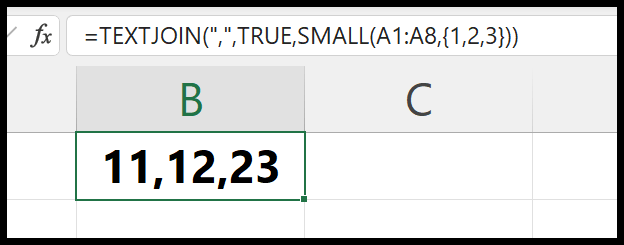
E se vuoi ottenere tutti e tre i valori in tre celle diverse, puoi saltare l’uso di TEXTJOIN.